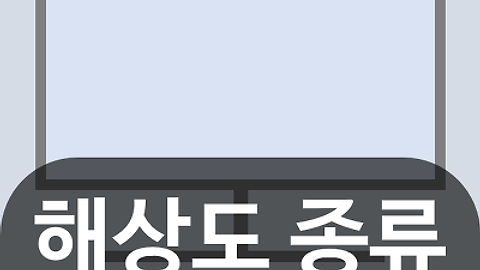베가스 자막 효과 주기
- PC & Program 팁/컴퓨터
- 2018. 1. 16. 10:03
Vegas란 프로그램은 어도비 프리미어와 함께 대중들에게 많은 사랑을 받고 있는 동영상 편집 프로그램이다. 하지만 무비메이커만큼 초급자들에게 익숙한 인터페이스는 아니기에 어느정도 공부를 해야지 사용법을 습득할 수 있다. 의외로 사람들이 많이 찾는 기능 중 하나가 베가스 자막 효과 추가하기다. 제일 쉬워 보이지만 해당 효과가 어디에 있는지 모른다면 답답할 노릇이다. 필자도 공감한다. 그래서 이 주제를 쉽게 풀어보도록 하겠다.
자막넣기 순서부터 확인하고 효과 넣는 방법을 보겠습니다.
베가스에 들어가신 후 Media Generators 탭을 찾아준다. 그러면 좌측에 여러 폴더들이 있는데 여기서 (Legacy) Text를 사용한다.
원하시는 유형을 골라주시고 마우스로 드래그해서 타임라인 쪽으로 옮겨야 한다. 필자는 가장 기본인 "Default Text"를 사용하겠다. 이미 눈치채셨겠지만, 미리 준비되어있는 베가스 자막 효과 샘플들이 여기있다. 만약 마음에 드는게 있으시다면 바로 적용하시면 된다.
그러면 Video Media Generators 창이 새로 자동으로 열린다. 나중에 이 창을 닫더라도 언제든지 예제 화살표에서 가리키는 아이콘을 클릭하면 열 수 있으니 기억해야 한다.
효과를 넣기 전에 먼저 내용을 입력해야 한다. 여기서 한가지 팁을 알려드리겠다. 원래는 필자가 표기한 1번 박스안에다가 내용을 타이핑해야 한다. 하지만 한글 받침이 있는 글자나 문장은 글자 입력이 원할하게 이루어지지 않는다. 아마 일본 프로그램이어서 우리나라 언어가 잘 호환이 안되는것 같은데 이 점은 정말 실망스럽다. 하지만 편법이 있다. 위에 2번 Preset 부분에 원하시는 내용을 입력하고 복사 붙여넣기를 하면 잘 들어간다. 영어로 자막을 만드실 꺼라면 이 점은 염려하지 않으셔도 괜찮다.
베가스 자막 효과 다양하게 줄 수 있다.
기초적으로 Text창에서 Edit탭을 보면 폰트와 글자크기, 그리고 정렬같은 기본적인 것들을 조절할 수 있다.
텍스트의 위치는 Placement에서 옮길 수 있다. 미리보기 이미지를 보시면 빨간 사각형 선이 있는데, 이건 안전영역을 의미한다. 시청자의 환경에 따라서 자막이 안 보일수도 있기 때문에 되도록이면 저 안에다가 하는게 이상적이다.
Properties에서는 글자의 색, 그리고 배경색까지 원하는대로 조절할 수 있다.
Effects에서는 글자 테두리, 그림자, 기울기 따위를 편집할 수 있다.
이벤트 펜/크롭으로 움직이거나 돌리는 효과도 넣을 수 있다. 이건 나름대로 또 중요하고 내용이 많은 기능이기에 나중에 시간을 내서 따로 포스팅을 해야겠다.
지금까지 베가스 자막 효과 편집하는 순서와 종류에 대해서 알아봤다. 가장 좋은건 계속 만져보면서 변화를 보고 익숙해지는거다. 그러면 자연스럽게 내 머릿속에 있는 효과들을 더 잘 표현할 수 있게 될거다.
이 글을 공유하기